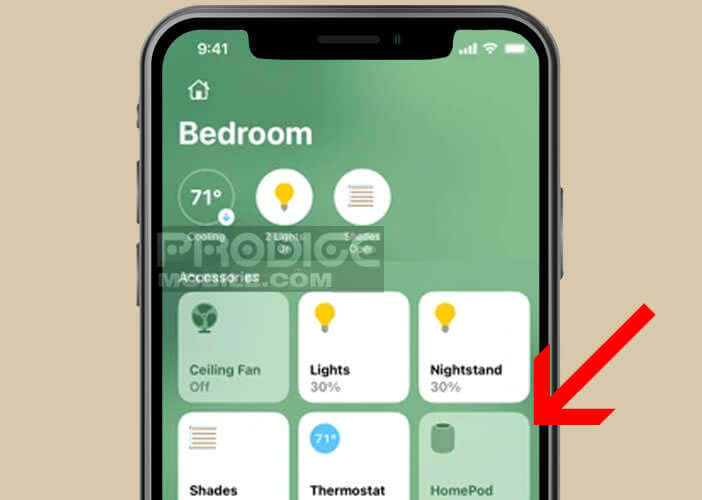Der angeschlossene Lautsprecher von Apple hat unbestreitbare Qualitäten. Bevor Sie jedoch sein immenses Potenzial voll ausschöpfen können, müssen Sie bestimmte Parameter manuell konfigurieren. Prodigemobile bietet Ihnen eine vollständige Anleitung zu allem, was Sie über die Einrichtung Ihres HomePod wissen müssen.
Contents
Was ist ein Apple HomePod?
Verspätet auf dem Connected-Smart-Speaker-Markt angekommen, sind der HomePod und seine Mini-Version nicht frei von Mängeln. Viele kritisieren ihnen zum Beispiel, dass sie viel zu abhängig vom Apple-Ökosystem sind.
Ohne Zweifel ist der Kauf eines HomePods uninteressant, wenn Sie nicht bereits ein oder mehrere Produkte mit dem berühmten Apfel haben (iPhone, iPad, Mac, Apple Watch etc.).
Ebenso leidet der virtuelle Assistent Siri unter ärgerlichen Einschränkungen, die dazu führen, dass er die Konkurrenz hinter sich lässt. Im Vergleich zu anderen Sprachassistenten und insbesondere dem von Amazon (Alexa) bleibt er deutlich eine Stufe darunter. Es ist beispielsweise unmöglich, ihn zu bitten, Ihren Kalender zu konsultieren oder im Internet zu recherchieren.
Aber das tut den Audioqualitäten des Lautsprechers keinen Abbruch. Der Klang ist sehr kraftvoll und auch bei hoher Lautstärke sehr ausgewogen. Der Bass ist trotz der relativ geringen Größe des Lautsprechers präsent.
Der HomePod erzeugt unabhängig vom Raum, in dem er sich befindet (Schlafzimmer, Küche, Wohnzimmer), eine sehr gute Klangqualität. Apple hat auch viel am Design seines Audiogeräts gearbeitet. Das Akustikgewebe hat eindeutig seine kleine Wirkung. Das Ganze strahlt Solidität, Eleganz und Raffinesse aus.
HomePod und HomePod mini einrichten
Haben Sie gerade Ihren neuen Connected Speaker ausgepackt und wissen nicht, wie Sie ihn starten sollen? Seien Sie versichert, dass der HomePod wie alle Apple-Geräte über eine intuitive Benutzeroberfläche verfügt, die sehr einfach zu bedienen ist.
Sobald es an die Steckdose angeschlossen ist, hören Sie normalerweise einen kleinen Signalton und sehen, wie die LED oben auf dem Gerät aufleuchtet. Es ist gut, Sie können mit der Einrichtung Ihres HomePod beginnen.
- Entsperren Sie zunächst Ihr iPhone oder iPad
- Bringen Sie es näher an Ihren Lautsprecher heran
- Auf dem Bildschirm Ihres Mobilgeräts sollte eine Meldung angezeigt werden, die Ihnen mitteilt, dass der HomePod erkannt wurde.
- Drücken Sie dann die Schaltfläche Konfigurieren, um den Einstellvorgang zu starten
- Wählen Sie beispielsweise den Raum aus, in dem sich der Lautsprecher befindet
- Am Ende der Konfiguration werden Sie aufgefordert, Ihre Geräte zu verknüpfen
- Dazu müssen Sie die Kamera Ihres Telefons oder Tablets aktivieren und Ihren HomePod in die Mitte des Suchers stellen.
- Wenn dies nicht funktioniert, werden Sie aufgefordert, manuell einen Zugangscode einzugeben
- Der virtuelle Assistent Siri sagt Ihnen laut einen anderen Code, den Sie auf dem Gerät eingeben müssen
- Beachten Sie, dass sich der HomePod automatisch mit demselben Wi-Fi-Netzwerk wie Ihr iPhone oder iPad verbindet
Ihr Lautsprecher ist jetzt konfiguriert. Siri wird Ihnen anhand einiger Beispiele erklären, wie Sie mit dem Sprecher mündlich interagieren (z. B. Musik abspielen, Anrufe tätigen, nach dem Wetter des Tages fragen).
Wenn Sie den virtuellen Assistenten noch nie verwendet haben, brauchen Sie sich keine Sorgen zu machen. Sie werden sehr schnell lernen, wie es geht. Zu Ihrer Information, hier sind die 20 lustigsten Fragen, die Sie Siri stellen können.
Passen Sie Ihre HomePod- und HomePod mini-Einstellungen an
Smarte Lautsprecher spielen im Haushalt eine immer wichtigere Rolle. Es ist daher wichtig, sich die Zeit zu nehmen, sie zu personalisieren, um die Benutzererfahrung zu verbessern und sie noch benutzerfreundlicher zu gestalten. So können Sie beispielsweise die Audioqualität nach Ihren Vorlieben anpassen, den virtuellen Assistenten deaktivieren oder Regeln aufstellen, um sich wiederholende Aufgaben zu automatisieren.
Stellen Sie den Bass auf Ihrem HomePod ein
Finden Sie, dass der vom HomePod gelieferte Bass sehr präsent ist? Befürchten Sie, dass Ihre Musik Ihre Verwandten oder Nachbarn stört? Befolgen Sie einfach die unten angegebenen Schritte, um den Bass auf Ihrem HomePod zu reduzieren.
- Öffnen Sie den App Store auf Ihrem iPhone oder Tablet
- Laden Sie die Home-App für iOS und iPadOS herunter, die unter dieser Adresse verfügbar ist: https://apps.apple.com/fr/app/home/id1110145103
- Klicken Sie auf das Symbol für den HomePod, den Sie bearbeiten möchten

- Lass das Fenster herunter
- Tippen Sie dann auf die zahnradförmige Einstellungsschaltfläche
- Suchen Sie auf dem Bildschirm nach dem Abschnitt Musik & Podcasts
- Legen Sie Ihren Finger auf den Schalter „Bass reduzieren“, um die Option zu aktivieren (die Taste sollte ihre Farbe zu grün ändern)
Wenn Sie jemals den Bass Ihres angeschlossenen Lautsprechers erhöhen möchten, müssen Sie nur die oben beschriebenen Schritte wiederholen. Sobald der Schalter grau wird, kehrt Ihr HomePod zu lautem Ton zurück.
Deaktivieren Sie den virtuellen Assistenten Siri
Zu wissen, dass Sie 24 Stunden am Tag von einem mitten in Ihrem Wohnzimmer aufgestellten Lautsprecher belauscht werden können, ist kaum beruhigend. Schlimmer noch, es kommt manchmal vor, dass sich der virtuelle Assistent ungefragt selbst auslöst. Aber das ist nicht das Schlimmste.
Tatsächlich haben die großen Firmen wie Google, Facebook, Amazon oder Apple zugegeben, dass sie zufällig die Gespräche der Benutzer abgehört haben, um die Leistung ihrer Geräte zu verbessern.
Kurz gesagt, Sie werden verstehen, dass es manchmal besser ist, die Sprachstartfunktion zu deaktivieren. Sie kennen das berühmte: Dis Siri (Hey Siri in der Sprache von Shakespeare). Leider hat der HomePod keine Stummschalttaste, alles wird von der auf Ihrem iPhone (iOS) oder Ihrem iPad installierten Anwendung erledigt.
- Starten Sie die Home-App auf Ihrem Telefon oder Tablet
- Wählen Sie Ihren Lautsprecher aus und öffnen Sie die Einstellungen
- Suchen Sie nach der Siri-Überschrift
- „Hey Siri“ erkennen deaktivieren
- Wenn Sie auch verhindern möchten, dass Siri mit den Touch-Steuerelementen Ihres HomePod aktiviert wird, müssen Sie nur die Option Tippen, um mit Siri zu sprechen deaktivieren.
Für Leute, die auf den Assistenten nicht verzichten können, sollten Sie wissen, dass der HomePod über eine Kontrollleuchte verfügt, die von selbst ausgeht, wenn Siri Ihnen zuhört. Um es zu aktivieren, gehen Sie einfach zu den Einstellungen der Home-Anwendung und drücken Sie den Schalter: Anzeigelampe während des Gebrauchs.